NPM是一个极为重要的Node.js软件包管理器,它允许用户轻松安装、更新、卸载任何需要的Node.js软件包。本文将提供Mac用户NPM安装的全面指南。
一、准备工作
在安装NPM之前,我们需要确保我们已经安装了以下软件:
1、Node.js:NPM是随Node.js一起发布的。如果没有安装Node.js,可以在Node.js官网下载。
2、Xcode命令行工具:可以在这里下载并安装Xcode命令行工具。
3、Homebrew:它是一个Mac OS X下的包管理器,可以在Homebrew官网上找到详细的安装说明。
安装完成后,可以运行以下命令检查是否成功安装了这些软件:
$ node -v
$ npm -v
$ brew -v
如果顺利地输出了版本信息,则表明这些软件已经成功安装。
二、安装NPM
有多种方法可以在Mac上安装NPM,举几个例子:
1、通过NVM管理器安装
安装NVM管理器,参考NVM官网的安装说明。安装完成后,可以运行以下命令:
$ nvm install --lts
该命令将安装最新的LTS版本。
2、通过Node.js官方安装程序安装
可以在Node.js官网下载Mac的.pkg文件,并按照提示安装。安装完成后,NPM已经随Node.js一起安装了。
3、通过Homebrew安装
可以使用以下命令在终端中安装NPM:
$ brew install node
三、更新NPM
为了获得最新的软件包并修复可能存在的错误和漏洞,需要定期更新npm。以下是更新npm的三种方法:
1、通过npm自身更新
可以使用以下命令更新npm:
$ npm install -g npm
2、通过Homebrew更新
可以使用以下命令更新npm:
$ brew update
$ brew upgrade node
3、通过NVM更新(仅限于使用NVM安装的用户)
可以使用以下命令更新npm:
$ nvm install node --reinstall-packages-from=node
四、卸载NPM
有时候需要卸载npm,可以使用以下命令:
$ brew uninstall node
$ npm uninstall npm -g
$ sudo rm -rf /usr/local/{lib/node{,/.npm,_modules},bin,share/man}/{npm*,node*,man1/node*}
通过这些命令可以彻底从Mac中删除npm。
五、总结
在本文中,我们介绍了在Mac上安装、更新和卸载NPM的几种方法,主要包括:
- 准备工作
- 安装NPM
- 更新NPM
- 卸载NPM
根据您的需要,可以选择适合您的方法进行工作。
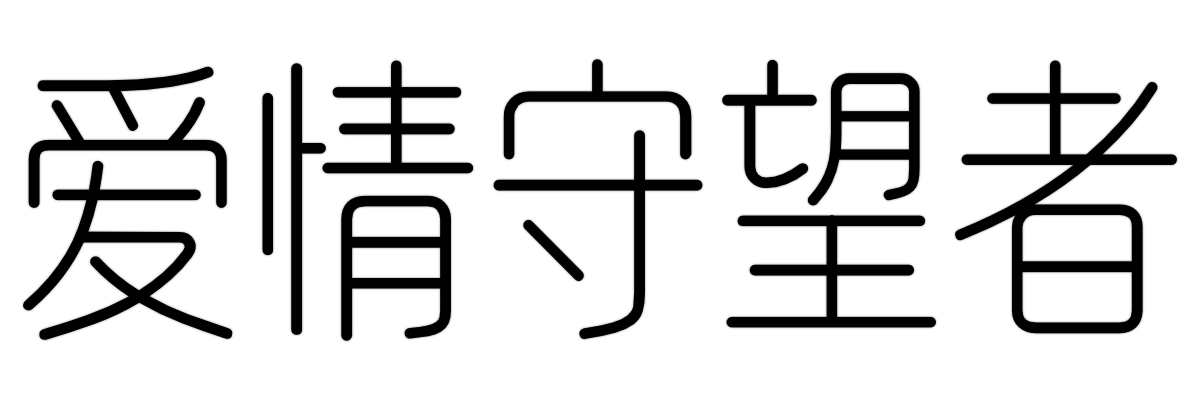



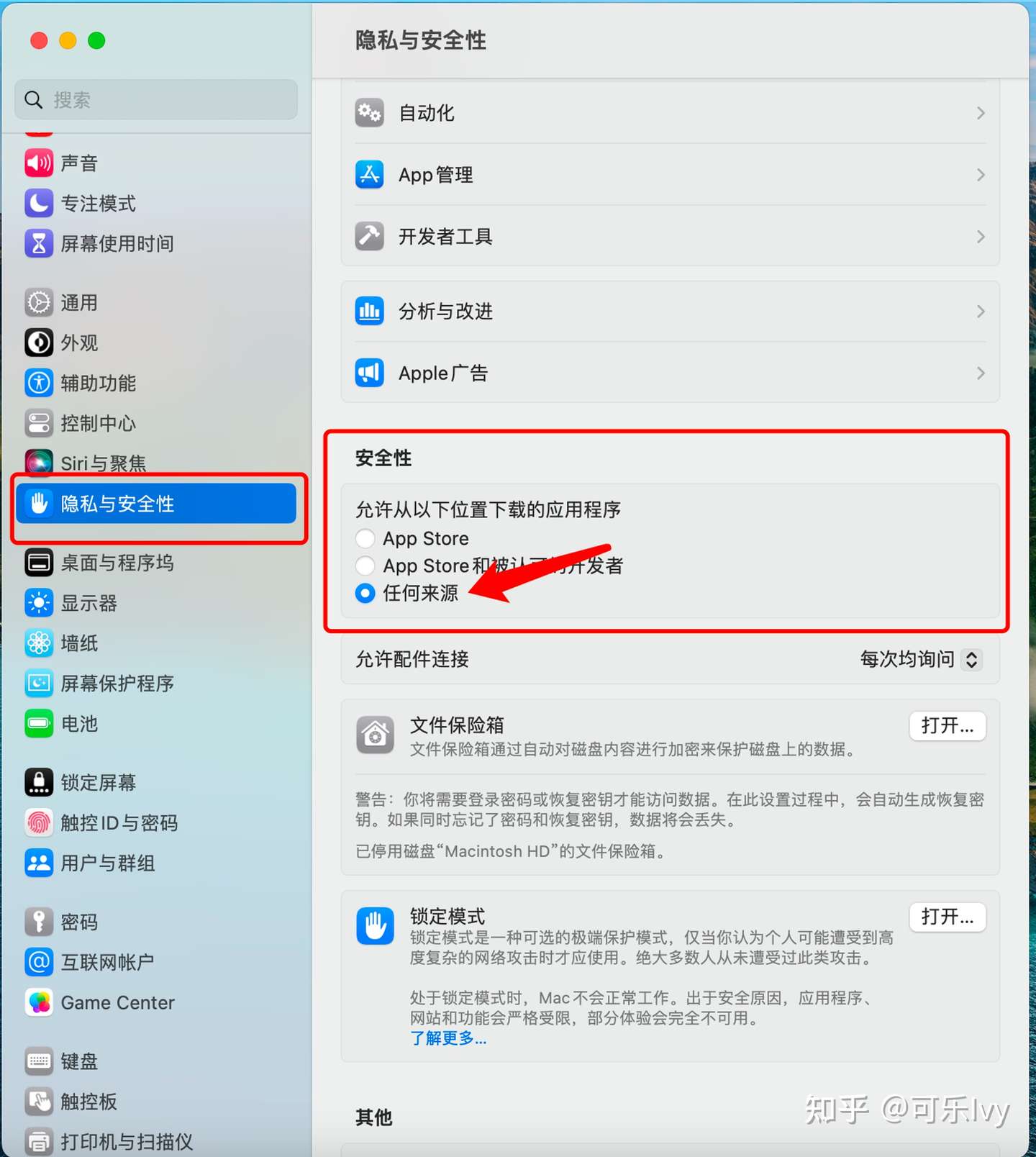
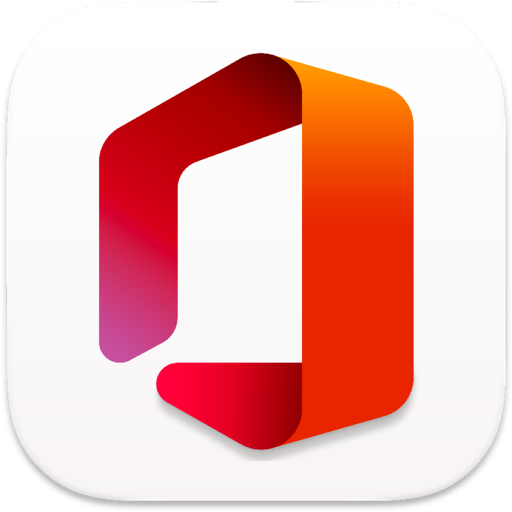


暂无评论